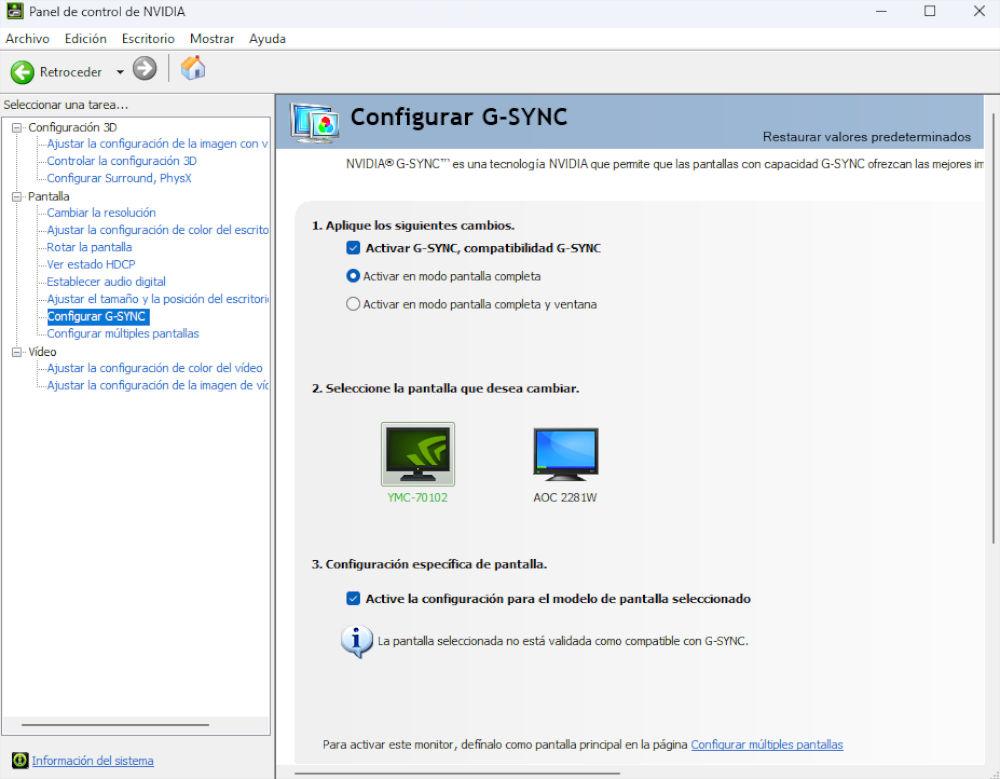Hay un defecto visual que puede arruinar por completo nuestra experiencia con un juego. Casi tanto como que la imagen vaya dando tirones. Estamos hablando del tearing de la imagen del monitor. Este defecto, al que también podéis haber escuchado que se le define como ««rasgado» de la imagen, puede ser muy molesto. Especialmente en los juegos que, por desarrollo, suelen ser bastante rápidos. En este tutorial vamos a ver qué es este tearing de la imagen. Y cuáles son las causas que lo provocan.
Antes de nada hay que decir que este tipo de errores gráficos suelen estar provocados por problemas en la configuración de nuestro hardware por lo que tienen una fácil solución. Es raro que un juego, por ejemplo, traiga de fabrica un problema así, aunque en el caso de producirse lo único que nos queda es esperar a que se publique un parche o algo. De todas formas esto último es altamente improbable por lo que toca centrarse en las soluciones que nos incumben a nosotros y a nuestro ordenador.
¿Qué es el Tearing?
El tearing en la imagen de un monitor se produce cuando la imagen en pantalla se representa, no de manera unificada. Es decir, se representa primero una parte de esta, mientras que el resto tarda en hacerlo. Mostrando una imagen anterior a la que se estaba comenzando a mostrar. Esto hace que se creen «líneas de corte» en la imagen que vemos en nuestro monitor. Y, por tanto, la imagen resultante, no es especialmente agradable de ver en nuestra pantalla de ordenador.
Se trata de un problema que ha llegado de manera colateral con las pantallas LCD por motivos que luego explicaremos y que en aplicaciones donde la tasa de cambios de imagen es muy alta, en general videojuegos, se traduce en un efecto cuanto menos molesto a la mínima que nos fijemos en el mismo.
¿Por qué se produce?
A la hora de enviar la señal de vídeo, sea cual sea el tipo de interfaz de vídeo utilizada, esta se hace de forma continuada, por lo que resulta necesario marcar cuando empieza y termina cada línea de píxeles en pantalla. Pues bien, un desajuste en el envío de la información desde la tarjeta gráfica hasta el monitor puede suponer que algunas líneas aparezcan desplazadas respecto a otras. Lo que ocasiona una molesta sensación de desajuste, de que algo no va bien y por lo tanto no disfrutamos de la experiencia.
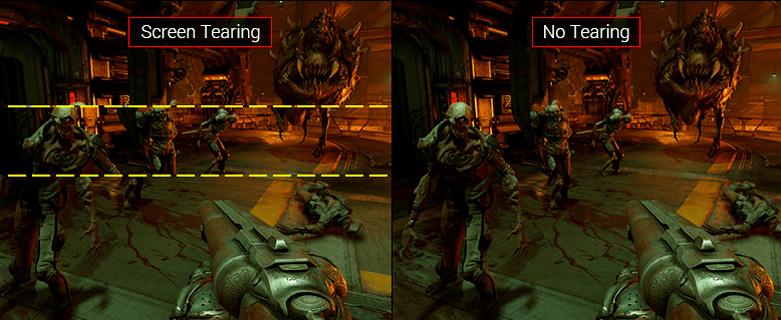
El problema se da cuando el timing de la sincronización vertical y en el monitor y la tarjeta gráfica se encuentra desajustado y por tanto no funcionan de manera coordinada. Esto resulta común por el hecho que en los monitores de tubo la tasa de refresco era fija y los juegos procuraban ir a esa velocidad, pero con las tecnologías LCD esto ha desaparecido y podemos decidir a la velocidad en la que cada píxel cambia de color. Dicho de otra manera, el tearing es herencia de hacer funcionar monitores planos digitales como si fueran los viejos y ya en desuso monitores CRT.
Sincronización vertical en monitores
Llamamos sincronización vertical al periodo en el que antiguamente el haz de electrones empezaba a dibujar la imagen en la pantalla de fósforo de los monitores de tubo de rayos catódicos. A día de hoy esos monitores han desaparecido a favor de pantallas planas basadas en tecnologías derivadas del LCD, pero la sincronización vertical es la señal que marca cuando se inicia un fotograma.
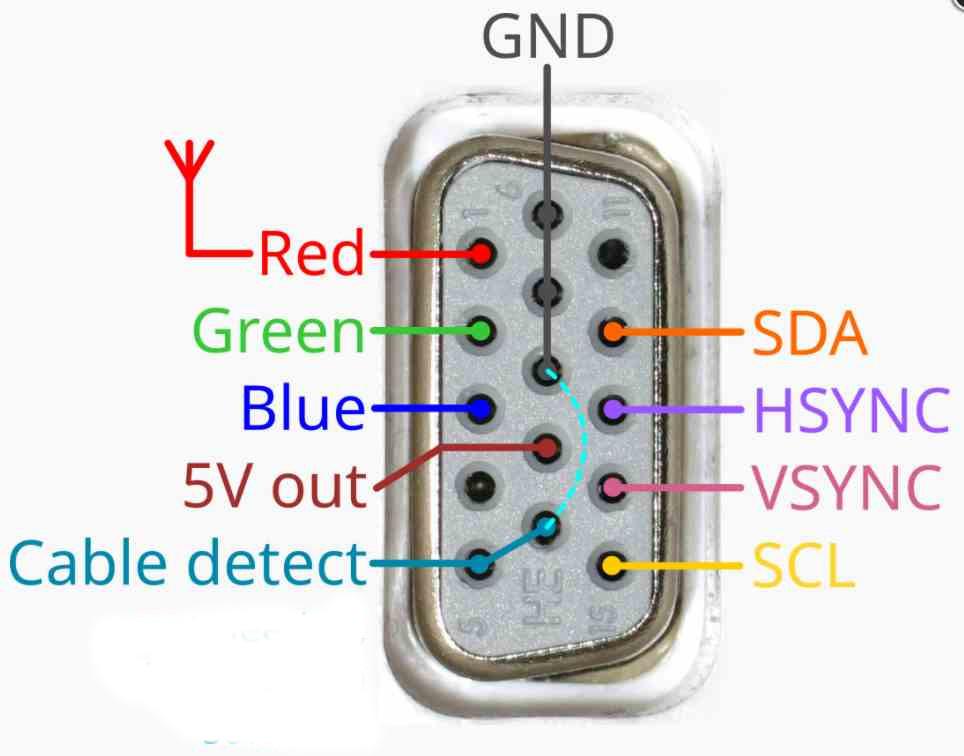
¿El problema? Los antiguos cables de vídeo tenían no solo pines para enviar los datos de color de cada pixel, sino para marcar cuando empezaba tanto la sincronización vertical como la horizontal, tal y como podéis ver en el esquema que os dejamos encima. Eso, obviamente, era fuente de potenciales incidentes de tearing en el monitor de nuestro PC.
En cambio, en interfaces como el HDMI y el DisplayPort, no existe el pin exacto que envíe la señal de cuando se ha de empezar a emitir la imagen, ya que de ello se encarga un microcontrolador interno. Esto acaba creando descompensaciones en los tiempos entre el adaptador de pantalla de la tarjeta gráfica y el propio monitor. Lo cual lleva a que pierdan la coordinación entre ambos. Aunque como hemos dicho antes, el problema viene por el hecho de tratar la salida de video como si hubiese un monitor CRT.
El tearing es más visible al mover la cámara en la horizontal
Generalmente, el tearing en la imagen de nuestra pantalla de PC, es más visible cuando realizamos movimientos de cámara en sentido horizontal.
Debido a ello, es especialmente molesto en juegos que requieren mucho de este tipo de movimiento de cámara, como son los juegos en primera persona en los que hemos de simular el giro de la cabeza del personaje. El problema es que, la gran mayoría de juegos de ordenador son en primera persona y suelen necesitar de este tipo de movimientos. Lo que se traduce en que no hay un tipo de juego que esté libre de que se produzca este artefacto visual.
También es algo que se nota bastante más cuando el movimiento de la cámara es lento, en lugar de rápido. Aun así, no por ello deja de ser molesto para el usuario.

Obviamente, dado que el problema surge debido a la desincronización entre la imagen renderizada y la tasa de refresco vertical del monitor, podemos minimizar el tearing usando tarjetas gráficas más potentes. Que sean capaces de renderizar un mayor número de FPS. O bien, usando monitores que sean compatibles con tecnologías de mejora de imagen. Tecnologías como NVIDIA G-SYNC o AMD FreeSync. Dado que, estas tecnologías se encargan de sincronizar ambas características entre sí.
Por supuesto, no podemos olvidar la tan manida V-SYNC en cada panel de control, sea de NVIDIA o AMD. Es la solución a coste cero para evitar esto a cambio de un pequeño input lag que puede ser paliado con Triple Buffer, pero que está muy lejos de las tecnologías G-SYNC o FreeSync.
En cualquier caso, será mejor esto que padecer tearing sin duda, ya que distorsiona toda la pantalla y nos distrae de la inmersión del juego.
¿Cuál es la solución al problema?

La solución al tearing es una muy simple, dejar que sea el dispositivo emisor de la señal de vídeo el que controle la sincronización vertical. Es decir, que sea la tarjeta gráfica la encargada de decidir cuando empieza un fotograma y cuando no, así como cada línea de píxeles.. Esto es lo que se conoce como VESA Adaptative SYNC, se encuentra de serie desde la versión 2.0 del estándar HDMI, por lo que los monitores que soportan dicho estándar no sufren, en principio, problemas de tearing.
La otra opción es el G-SYNC de NVIDIA, pero esta requiere cambios concretos en la construcción de la circuitería analógica del monitor. Aunque a día de hoy ambos estándares son válidos, NVIDIA le da ventaja a dicho estándar dentro de sus tarjetas, lo cual no debe sorprendernos para nada, ya se sabe, intereses.
En el caso de AMD adoptaron el Adaptative Sync en forma de FreeSync, por lo que no han desarrollado un estándar propietario como el de NVIDIA. Por cierto, si tenéis una consola de videojuegos Xbox One X, Xbox Series S o Xbox Series X y una pantalla que soporte Adaptative Sync/Free Sync entonces ya podéis decir adiós al tearing no solo en PC, sino también en consolas. Así como si optáis por un monitor HDMI 2.1 con soporte VRR. Por lo que estad atentos a la hora de comprar un monitor o una TV para vuestras Xbox y podréis decirle adiós al tearing también en consolas.
Cómo activar las tecnologías para evitar el tearing en un monitor
Como bien hemos explicado, la mejor forma que tenemos para evitar que esto suceda es activar las tecnologías de sincronización que nos ofrecen tanto NVIDIA como AMD para sus tarjetas gráficas, así como para sus monitores. Cabe destacar que actualmente, es posible activar el G-Sync si tenemos una pantalla con Freesync, ya que gracias a unos drivers específicos que lanzó NVIDIA hace un tiempo no es completamente necesario que nuestro monitor tenga la tecnología de esta compañía, aunque está claro que es lo más recomendable, pero puede resultar un problema para ciertas personas ya que al final, este tipo de pantallas son más caras.
A continuación os vamos a mostrar cómo activar y comprobar que tenéis estas tecnologías.
Activar Freesync en el monitor
Si tenemos un monitor con la tecnología de AMD, entonces debemos saber que primero debemos activar directamente esta función desde el OSD de nuestra pantalla, es decir, desde el menú que aparece cuando tocamos los botones de esta.
- Presionamos el botón de la pantalla para entrar en el OSD.
- Buscamos la opción «Configuración del juego», dependiendo de la pantalla puede variar y llamarse «Configuración gaming» o similar.
- Nos situamos donde indica «Freesync» y presionamos el botón necesario para activarlo.
- Una vez hecho esto ya podremos continuar para activar esta tecnología mediante el panel de AMD o el de NVIDIA.
Activar Freesync en una gráfica AMD
Una vez hemos activado la tecnología de AMD desde nuestra pantalla ya podremos proceder a activar esta solución en nuestra tarjeta gráfica, en cualquiera de los casos podemos utilizar directamente la aplicación tanto de una como de otra para esto.
- Abrimos el software de AMD para gráficas Radeon
- Hacemos clic sobre el engranaje que aparece en la zona superior derecha de la pantalla
- Nos desplazamos hasta la pestaña que indica «Pantalla»
- Una vez aquí nos saldrá la opción AMD FreeSync si ya lo teníamos activado en el monitor, simplemente lo establecemos en «Activado» y aplicamos los cambios
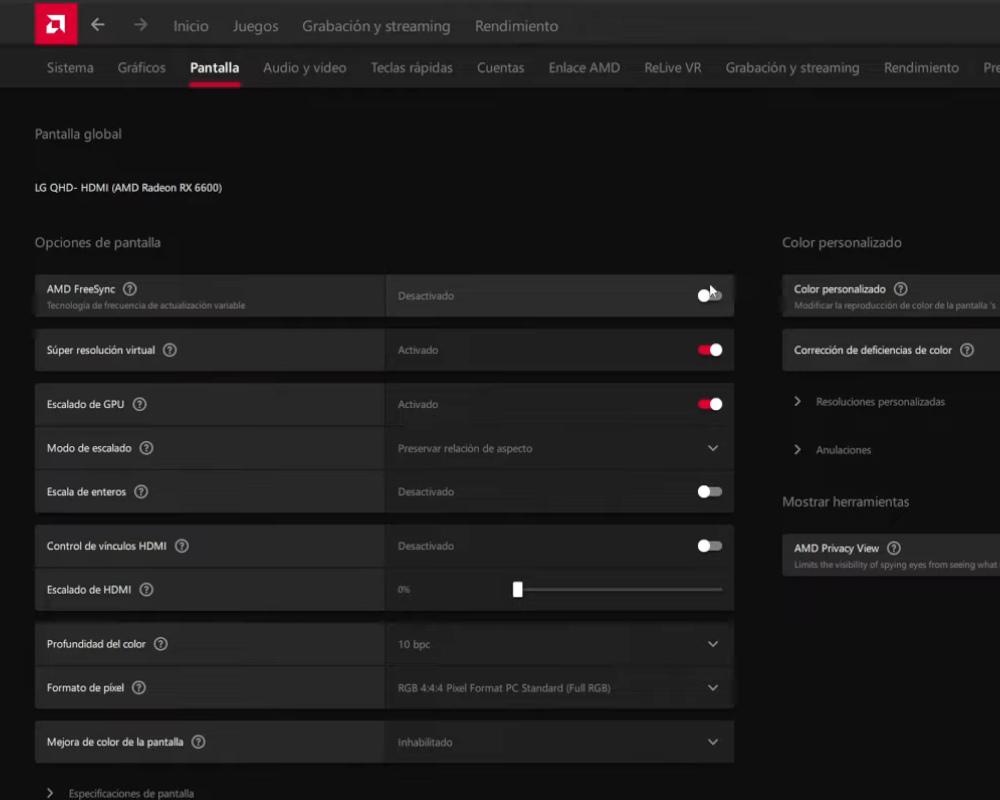
Activar G-Sync/Freesync en una gráfica NVIDIA
Para activar el G-Sync debemos tener en cuenta varias cosas, la primera es que si tenemos un monitor que incorpora esta tecnología podremos ver directamente en el panel de configuración de NVIDIA que nuestro dispositivo es compatible. En cambio, en caso de ser Freesync nos podría aparecer que la pantalla no está registrada como compatible, esto puede causar problemas, por lo que en estos casos es mejor no activarlo.
- Abrimos el panel de control de NVIDIA.
- Nos desplazamos a donde indica «Configurar G-SYNC».
- Hacemos clic sobre el icono del texto «Activar G-SYNC».
- Seleccionamos la pantalla que queramos en caso de tener más de una.
- Si nuestra pantalla es Freesync nos mostrará la compatibilidad, es posible que no sea compatible.
- Por el contrario si es G-Sync nos indicará directamente que se puede utilizar.
- Una vez hecho esto, hacemos clic sobre aplicar.